Kontrolní hlášení DPH
První krok: software Vario aktualizujte na nejnovější vydání.
Obsah:
- Přehled nejdůležitějších kroků
- Zaokrouhlení dokladů pro Kontrolní hlášení DPH
- Krácení nároku na odpočet daně podle § 75
- Související dokumenty
Přehled nejdůležitějších kroků
Aby se kontrolní hlášení (xml soubor) pro odeslání na finanční úřad vytvořilo správně, je třeba přijaté doklady pořizovat s ohledem na povinné údaje. Ve Variu jsme připravili několik úprav, které to umožní.
- Číslo dokladu dodavatele (obr. 1).
- Po vyplnění variabilního symbolu (VS) se tento VS zkopíruje do pole „Číslo dokladu dodavatele”. Pokud se hodnota liší, přepište ji přesně podle dokladu, včetně písmen, pomlček apod.
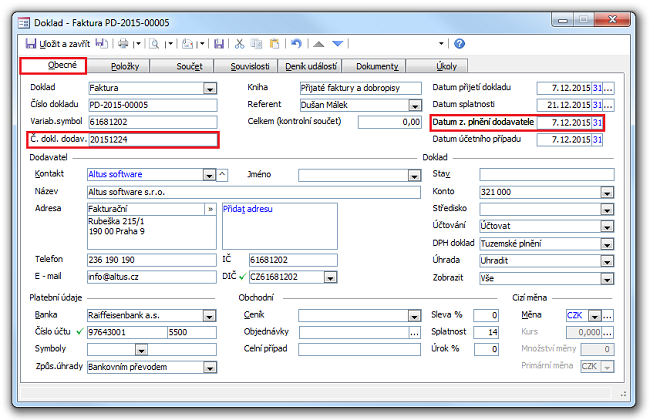
Obrázek 1: Dialog Doklad (přijatá faktura), karta Obecné.
- Datum zdanitelného plnění dodavatele (obr. 1).
- Přepište DUZP z došlé faktury. Po jeho vyplnění se datum zkopíruje do DUP (datum účetního případu). Jestliže nechcete účtovat podle DUP, ale podle data přijetí, můžete si funkci kopírování vypnout v možnostech modulu Přijaté doklady (obr. 2).
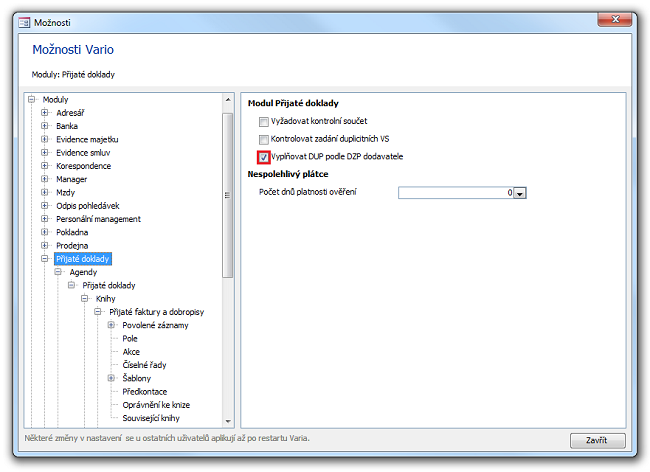
Obrázek 2: Nastavení pro modul Přijaté doklady v dialogu Možnosti Vario.
- Pole Den rozhodné skutečnosti má souvislost s výkazem Kontrolní hlášení DPH. Do výkazu je přenášena hodnota právě z tohoto pole, což znamená:
| Kontrolní Hlášení: oddíl – sloupec | Přenáší se datum z pole |
|---|---|
| A1 – DUZP | Den rozhodné skutečnosti |
| A4 - DPPD | Den rozhodné skutečnosti |
- Export kontrolního hlášení najdete v nabídce tisku agendy Účetnictví – v sekci DPH. Přehledný průvodce (obr. 3, 4, 5) vám v několika krocích pomůže vytvořit xml soubor pro podání portálem EPO nebo datovou schránkou.
- Volba Hlášení za skupinu firem (obr. 3) se zobrazuje uživatelům, kteří k funkci vlastní licenci (jde o placený doplněk). Podrobné informace získáte od pracovníků obchodního oddělení Vario.
- Zvolte období a typ hlášení. Klepněte na tlačítko Další> (obr. 3).
- Proběhne načtení dat.
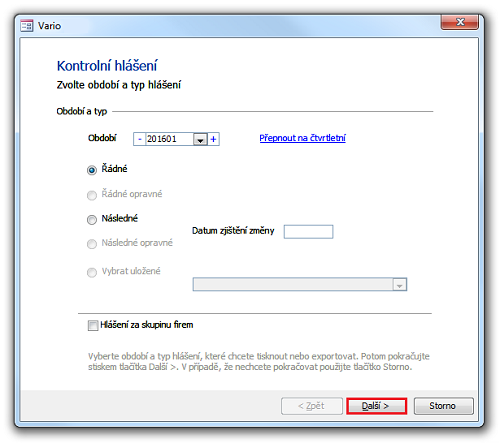
Obrázek 3: Kontrolní hlášení DPH – průvodce. Volba období a typu hlášení.
- Doplňte údaje v kartách Záhlaví a přílohy a Plátce (obr. 4).
- Zkontrolujte veškeré údaje a hodnoty.
- Klepněte na tlačítko Pokračovat>.
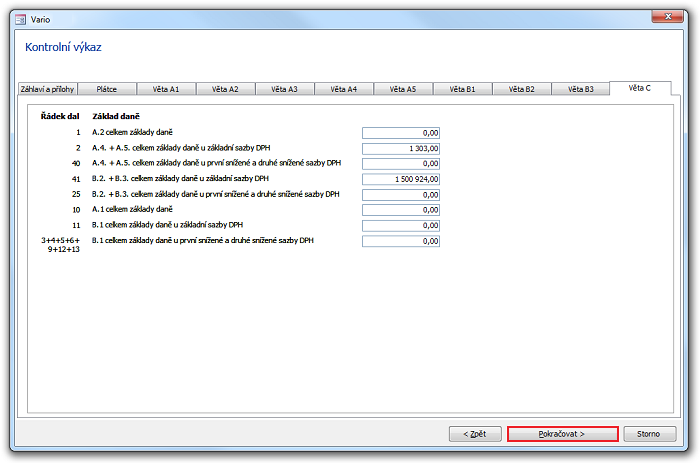
Obrázek 4: Vario – Kontrolní výkaz – průvodce. Nad kartami Věta A a Věta B můžete z místní nabídky otevřít funkci Zobrazovat skryté sloupce.
- Vyberte si z nabídky exportů a klepněte na tlačítko Dokončit (obr. 5).
- Před odesláním můžete kontrolní hlášení vytisknout a zkontrolovat údaje (v tomto případě zrušte zatržítko volby „Uzamknout období”).
- Výchozí volba vygeneruje soubor xml (datovou zprávu) a uloží ho do uživatelem definovaného umístění, odkud roční vyúčtování (xml) můžete načíst a pohodlně odeslat, například licencovanými doplňky Vario Elektronická podání nebo Datová schránka.
- Uloženou datovou (xml) zprávu můžete samozřejmě odeslat (načíst) i přes tzv. daňový portál. Formulář je zveřejněn a připraven na stránkách Daňového portálu
 , v aplikaci Elektronická podání pro Finanční správu > Elektronické formuláře, v části Daň z přidané hodnoty.
, v aplikaci Elektronická podání pro Finanční správu > Elektronické formuláře, v části Daň z přidané hodnoty.
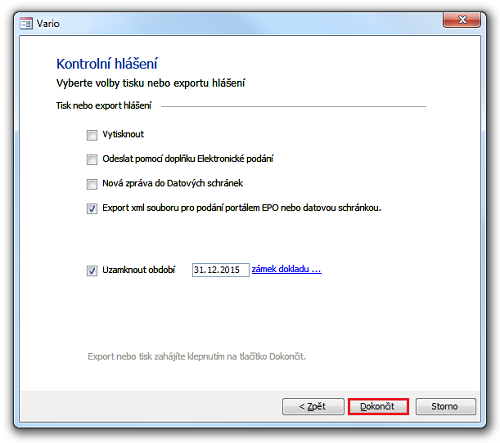
Obrázek 5: Kontrolní hlášení DPH – průvodce. Volby exportu hlášení.
Odpovědi na časté dotazy
Musím na dokladech nějak označovat, do kterého oddílu kontrolního hlášení doklad patří?
Nemusíte, Vario doklady roztřídí podle údajů, které běžně zadáváte pro účely přiznání k DPH.
Pozná Vario, že se jedná o doklad, který má jít do součtového oddílu (A5 nebo B3)?
Ano, Vario kontroluje zejména celkovou částku a vyplněné DIČ.
Jak označit, že se jedná o platební kalendář?
Platební kalendář má vlastní volbu „Tuzemsko, platební kalendář“ v poli DPH doklad. Takto označené doklady se zapisují jednotlivě bez ohledu na částku.
Mám platební kalendář od dodavatele. Nevadí, když bude číslo evidenčního dokladu stále stejné?
Pro vykázání v kontrolním hlášení to nevadí. Doporučujeme ale ověřit u dodavatele, jak bude takový doklad vykazovat on.
Dáváme svým odběratelům platební kalendář, který má jen jedno číslo. Ve Variu pak evidujeme splátky jako jednotlivé doklady. Kam máme zapsat číslo platebního kalendáře, aby se uvedlo do kontrolního hlášení místo čísla dokladu?
Z vydaných faktur Vario do kontrolního hlášení (sekce A4) přebírá Číslo platebního kalendáře (cislo_dokladu_cizi) a pokud není vyplněno, tak Číslo dokladu. Doporučujeme odběratelům odesílat jednotlivé doklady, které ve Variu máte evidované kvůli zahrnutí do přiznání k DPH. Můžete také na platební kalendář (vytvořený mimo Vario) uvádět evidenční číslo dokladu ke každé splátce. V knize vydaných faktur pak vypněte automatické přidělování čísla dokladu a zapisujte ho ručně podle externího systému.
Na konci měsíce dělám vyúčtování drobných vydání na jednom pokladním dokladu. Můžu to dělat stále?
Doklad drobného vydání nemívá vyplněné DIČ, protože na každé položce je zapsaný jiný paragon. Zahrne se tedy do součtového oddílu, i když přesáhne limit 10 tisíc.
Drobné vydání na konci měsíce zadávám na několik pokladních dokladů po firmách/dodavatelích. Kontakt mám vyplněný. Kam se doklad v kontrolním hlášení načte?
Pokud máte vyplněný kontakt a na dokladu by byly vyúčtovány paragony v součtu za více než 10 tisíc, pak by v kontrolním hlášení figuroval chybně jako jednotlivý doklad v odd. B2. Doporučujeme paragony v takovém případě neslučovat.
Jak Vario pozná, že je vydaná faktura pro plátce DPH? DIČ mají přece všichni…
V Adresáři by mělo být DIČ vyplněno jen u plátců. Pokud ho evidujete u všech kontaktů (firem) bez ohledu na plátcovství DPH, doporučujeme pole vymazat.
Kontroluje průvodce exportem zaokrouhlení dokladů vstupujících do hlášení?
Jestliže vás průvodce během sestavování exportu "Kontrolní hlášení DPH" informuje o existenci špatně zaokrouhlených částek v daňových dokladech vstupujících do hlášení, povolte funkci Zaokrouhlovat částky prvotních dokladů.
Jak se testuje správnost exportu?
Pro ověření správnosti vygenerovaných dat ve formuláři "Kontrolní hlášení DPH" slouží soubor definující strukturu písemnosti ve formátu XSD. Je obsažen ve standardní distribuci Varia. Soubor najdete ve stejné složce, kde je tiskový formulář Kontrolní hlášení DPH. Pokud je soubor dphkh1_epo2.xsd přítomen ve stejné složce jako formulář "Kontrolní hlášení DPH", dojde při uložení věty XML ke kontrole tímto XSD.
Zaokrouhlení dokladů pro Kontrolní hlášení DPH
Problematiku zaokrouhlování v programu Vario objasňujeme např. v dokumentech:
- Novela zákona o DPH (235/2004 Sb. Zákon o dani z přidané hodnoty)
- Zaokrouhlování DPH ve Variu po 1. dubnu 2019
- Výpočet DPH na dokladech Varia
- Nastavení modulu Účetnictví
- Nastavení modulu Pokladna
- Nastavení agendy Vydané doklady
- Platba v Prodejně
Pokud se u vás vyskytnou doklady, které takto zaokrouhlené nejsou, jedná se o chybu nějakého externího řešení. Kontaktujte dodavatele řešení.
Krácení nároku na odpočet daně podle § 75
Ve Variu máte možnost zadat krácení DPH podle § 75, který stanovuje „povinnost plátce krátit nárok na odpočet daně v případě, kdy přijatá zdanitelná plnění použije pro uskutečňování svých ekonomických činností i pro účely s nimi nesouvisející.”
Jak vykázat přijatá plnění s kráceným nárokem na odpočet?
- Na položce dokladu (obr. 6) je pole Kód DPH položky, které se používá na upřesnění přenesené DPH. Lze ho využít i na označení poměrného odpočtu tak, že se do pole Kód DPH zapíše hodnota POMER.
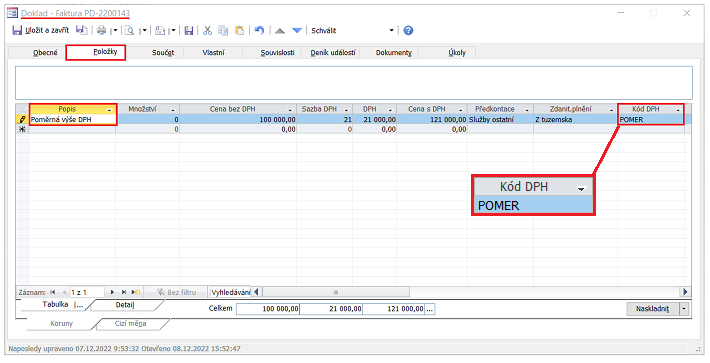
Obrázek 6: Přijatý doklad – pole Kód DPH položky lze využít i na označení poměrného odpočtu.
- Vyplnění hodnoty POMER je nezbytné kvůli vykazování, konkrétně v Kontrolním hlášení v oddílu B. 2. ve sloupci (11) Použit poměr (obr. 7a, 7b).
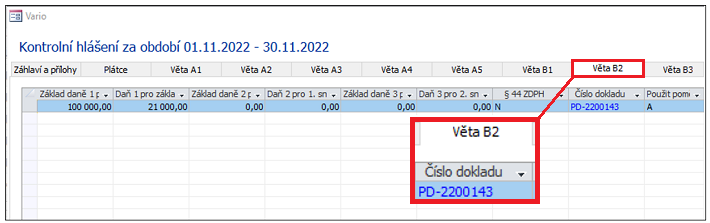
Obrázek 7a: Přijatý doklad obsahující označení poměrného odpočtu se zobrazí v průvodci Kontrolní hlášení DPH za období ve sloupci Věta B2.
- Řádek s označením POMER bude mít ve formuláři Kontrolní hlášení ve sloupci 11 Použit poměr hodnotu ANO (obr. 7b).
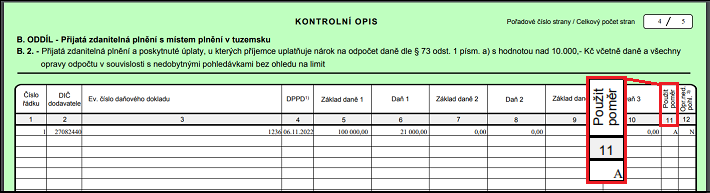
Obrázek 7b: Formulář Kontrolní opis – B. oddíl – B. 2. a pole Použit poměr ve sloupci č. 11.
